工具/原料:
系统版本:win7
品牌型号:戴尔成就3910
软件版本:小白一键重装系统+1个8g以上的空白u盘
方法/步骤:
利用小白一键重装系统进行u盘重装:
1、在一台可用的电脑中下载并安装小白一键重装系统工具,插入u盘,选择开始制作。
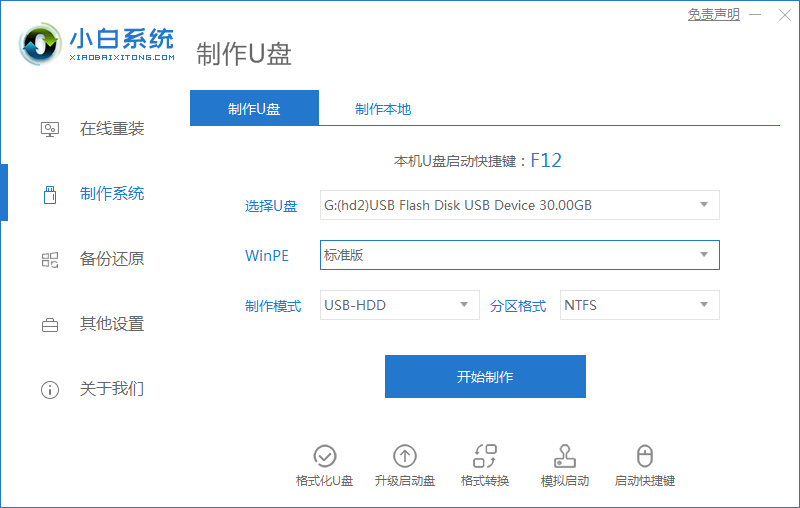
2、选择需要安装的系统,点击开始制作。
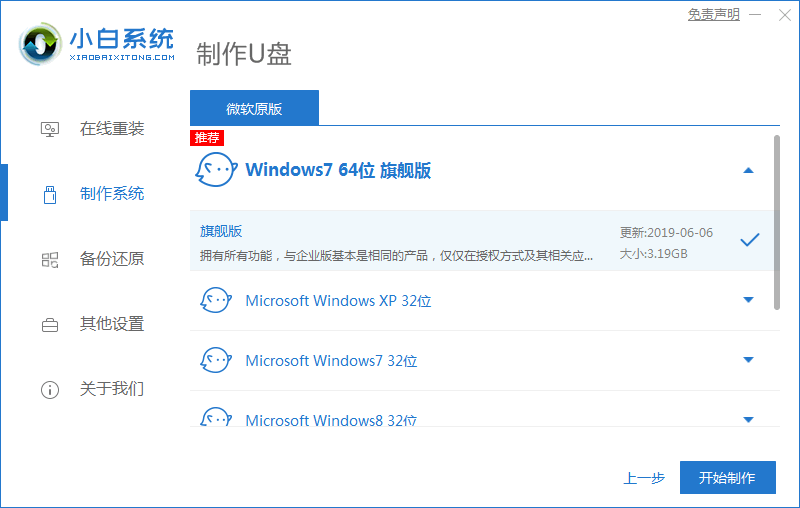
3、等待启动盘完成后,先浏览需要安装的计算机主板的启动快捷键,然后拔出u盘。
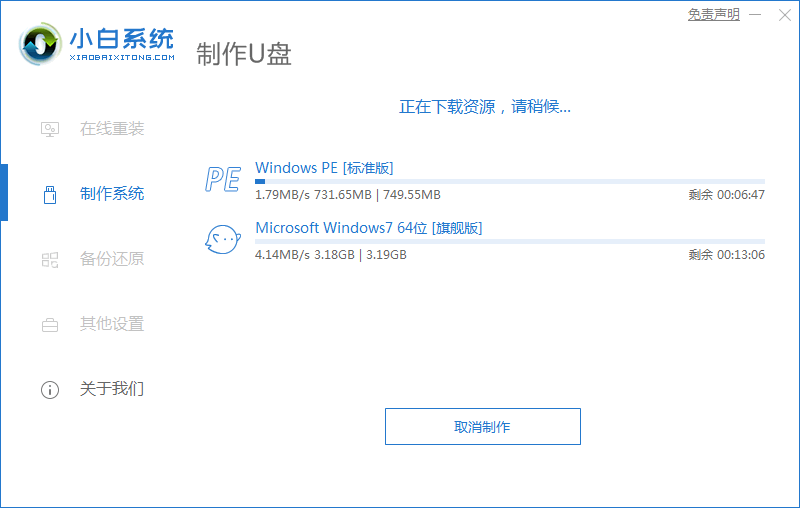
4、将u盘启动盘插入需要重新安装的计算机,开机时快速断续地按下启动快捷键进入快速启动界面,选择带USB开头的u盘启动项返回键进入。
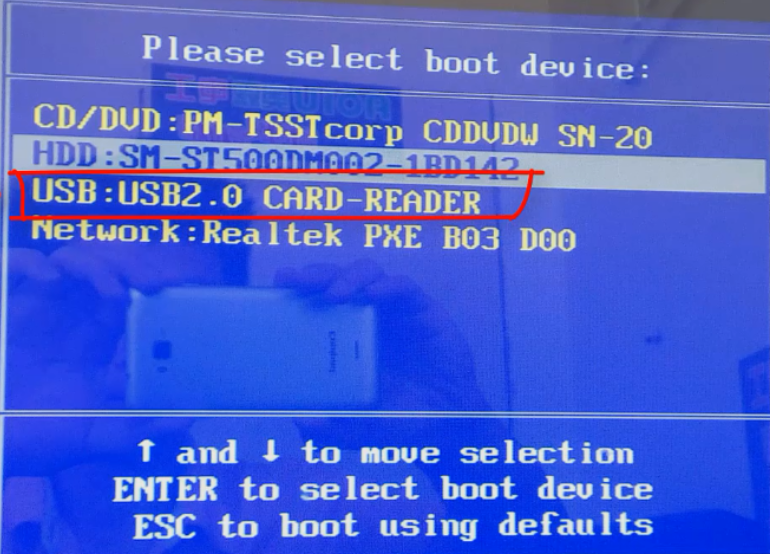
5、选择【1】回车进入。
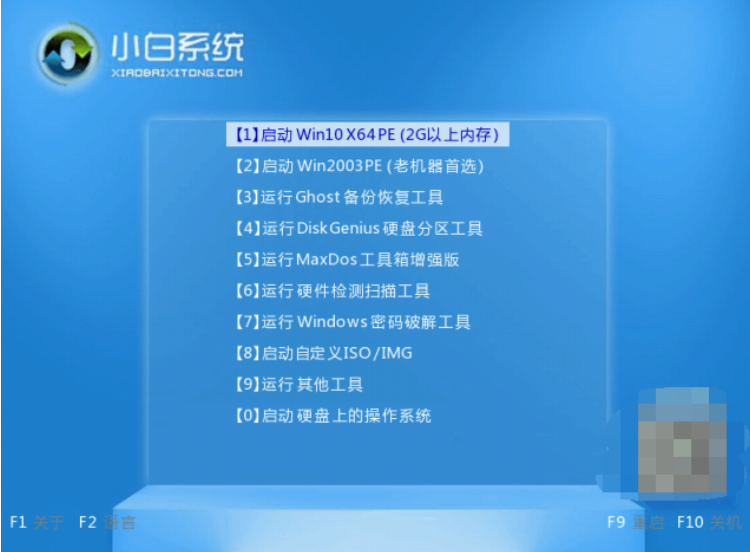
6、打开小白装机工具选择需要系统进行安装,目标分区选择C盘。
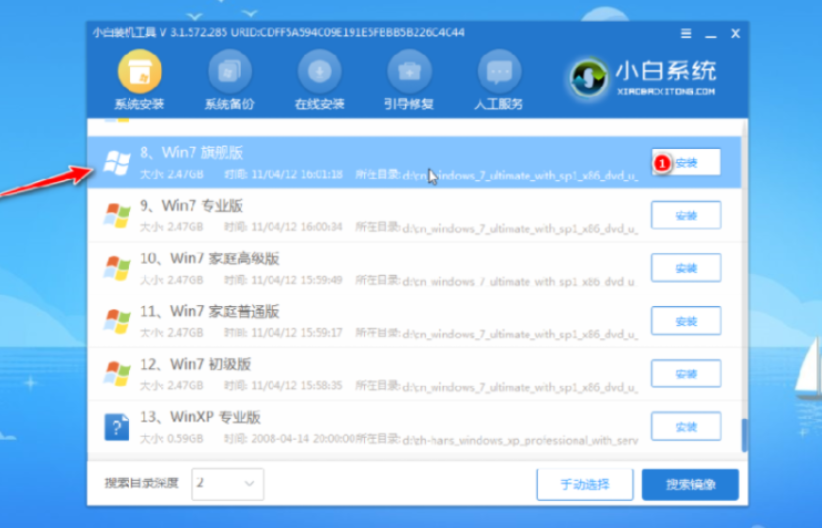
7、系统安装完成后,再次重启电脑。
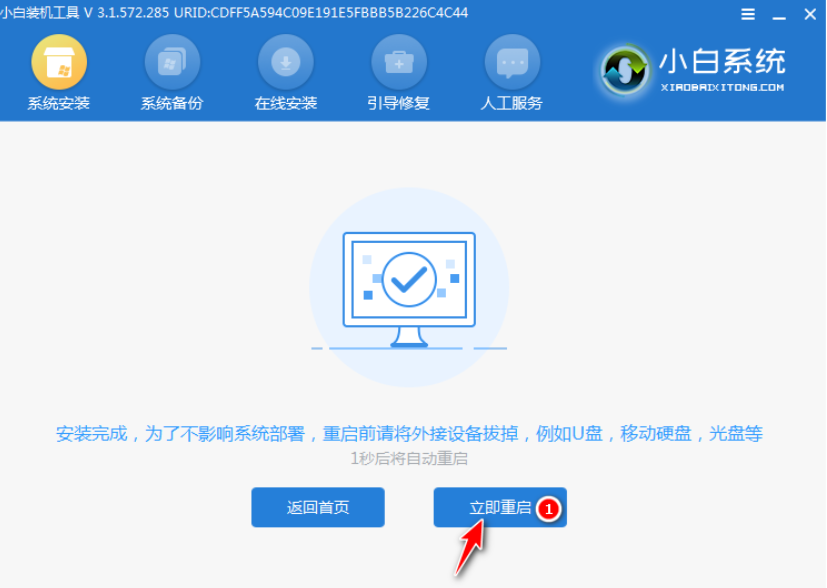
8、进入系统界面即完成。

注意事项:
保存好重要资料,关闭杀毒软件
总结:
1、在一台可用的电脑中下载并安装小白一键重装系统工具制作u盘启动盘;
2、等待启动盘完成后拔出u盘,插入需要重新安装的计算机,开机时启动进入u盘启动pe系统。
3、打开小白装机工具选择需要系统进行安装,目标分区选择C盘。
4、系统安装完成后,再次重启电脑。
5、进入系统界面即完成。